iOS 10 ažurirao vaš iPhone? 4 načina popravljanja
"Moj je zaslon smrznut, a ikona punjača je usmjerenana aplikaciju iTunes ?? Bilo tko znati što se događa? Ovo se dogodilo nakon instaliranja iOS-a 10. Pokušao sam isključiti telefon, isti problem. Telefon je bio na 62% prije nego što se to dogodilo.
iOS 11 je sada dostupan, ali je donio nekeproblemi. Prema širokim pritužbama u Appleovim zajednicama i twitteru, ažuriranje na iOS 10/11 dovodi do nekih iPhonea i iPada. Proces ažuriranja nije uspio s porukom o pogrešci koja od korisnika traži da povežu iOS uređaj na PC ili Mac radi potpune obnove. Neki iPhone uređaji su zidani i zaglavljeni pri povezivanju s iTunes zaslonom. Kao što znamo, vraćanjem iOS uređaja u iTunes izbrisat će se svi podaci koje možda ne možete sigurnosno kopirati. Kako popraviti iPhone s opekom iOS 10 bez gubitka podataka? Pročitajte dalje, a mi popisujemo 4 najbolja načina za ispravljanje kada iOS 10 blokira vaš iPhone ili iPad.

- 1. način: Tvrdi ponovno pokretanje
- Drugi način: Izlaz iz načina oporavka zaglavio se s Tenorshare ReiBoot-om
- 3. način: Vratite iPhone putem iTunesa (Data Wipe)
- 4. put: popravak iOS sustava s Tenorshare iCareFone (bez gubitka podataka)
1. način: Tvrdi ponovno pokretanje
Prvi brzi trik pada na pamet: učinititeško ponovno podizanje sustava kad nešto nije u redu. Dakle, ako iOS 10 pritišće iPhone i iPad, možete istovremeno pritisnuti i držati tipku Home i Power dok se na ekranu ne pojavi logotip tvrtke Apple. Zatim otpustite oba gumba i uređaj će se uspješno pokrenuti. Ova metoda može ispraviti zamrzavanje i omogućiti vam nastavak ažuriranja za iOS 10.
Drugi način: Izlaz iz načina oporavka zaglavio se s Tenorshare ReiBoot-om
Kad se iPhone ili iPad opekne tijekom i nakon nadogradnje iOS 10 / 10.3, vidjet ćete iTunes ikonu s USB kabelom koji je usmjeren prema njemu. To znači da se vaš uređaj zaglavio u načinu oporavka.

Tenorshare ReiBoot i Tenorshare ReiBoot Mac jedobro poznata freeware koja u jednom kliku može isključiti iPhone / iPad / iPod touch iz načina oporavka. Ne trebate nikakve tehničke vještine da biste smrznuti iPhone vratili u normalu.
Pokrenite Tenorshare ReiBoot i povežite smrznutiiPhone na računalo s USB kabelom. Ovaj će uređaj otkriti da je vaš uređaj zaglavio u načinu oporavka, a pritisnuti je gumb "Izlaz iz načina oporavka". Kliknite na nju i pričekajte 10-20 sekundi i vaš će se opečeni iPhone uspješno dignuti. Dakle, ako se vaš iPhone zaglavio pri povezivanju s iTunes zaslonom nakon ažuriranja iOS 10, ne propustite ovo rješenje jednim klikom.

3. način: Vratite iPhone putem iTunesa (Data Wipe)
Prema Apple sugerišu, kada trčiteu neuspjeh ažuriranja za iOS 10/9 i iPhone je zatvoren, možete vratiti svoj iPhone u iTunes da ga riješite. Ovo je uvijek zadnje sredstvo koje ljudi žele koristiti jer će svi podaci na vašem uređaju biti izbrisani nakon obnove. Ako niste napravili sigurnosnu kopiju prije ažuriranja iOS-a i ne želite izgubiti svoje podatke, preskočite ovu metodu i koristite Tenorshare iCareFone za popravak iOS-a bez gubitka podataka (Put 4).
Kad povežete svoj iPhone koji se nalazi u načinu oporavka na iTunes, iTunes će iskočiti prozor sa sljedećim porukama:

Odaberite "Ažuriraj" da biste riješili problem; Ako ažuriranje ne uspije, morate kliknuti Vrati što briše sve postavke i sadržaje.
4. put: popravak iOS sustava s Tenorshare iCareFone (bez gubitka podataka)
Tenorshare iCareFone je popravak iOS-aOptimizator koji vam omogućuje da riješite 50 + iOS problema bez gubitka podataka. Funkcija popravnog operativnog sustava ažurirat će vaš uređaj na najnoviju verziju iOS-a i temeljito popraviti pad sustava / zamrzavanje / pogreške iOS-a.
Instalirajte Tenorshare iCareFone na Windows ili Macračunalo i slijedite dolje navedene korake da biste ispravljali postavljanje iPhonea nakon ažuriranja na iOS 10.3 / 10.2 / 10.1 / 10 ili 9.3.5. Podržava sve iOS uređaje, uključujući iPhone 7/7 Plus, iPhone SE / 6s / 6 / 5s / 5 / 4S, novi manji iPad Pro, iPod touch 6.
Korak 1. Preuzmite najnoviji paket firmvera za iOS
Spojite pokvareni iDevice na računalo s USB-omkabela i odaberite funkciju za popravak operativnog sustava, morat ćete prvo preuzeti najnoviji paket firmvera za iOS. Ili možete uvesti paket firmvera ako ste ga već preuzeli s službene web stranice tvrtke Apple.
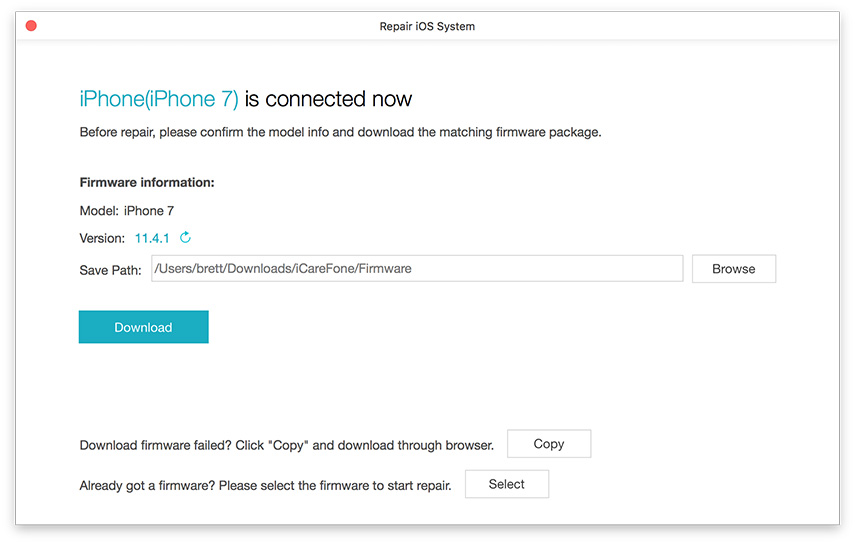
Korak 2. Počnite popravljati iOS sustav
Kada se firmver uspješno preuzme,ovaj će program započeti s automatskim popravkom sustava iOS. Cijeli proces traje otprilike 10 minuta, a bolje je da ne isključujete uređaj s računala.

Pričekajte da se postupak završi, vašiPhone / iPad je sada uspješno ažuriran na iOS 10 i svi su podaci zadržani bez oštećenja. Popravak operativnog sustava iPhone može biti vaše konačno rješenje kad god se vaš iPhone zaglavi u bijeloj jabuci, petlji za ponovno pokretanje, crnom zaslonu ili naleti na pad sustava / zamrzavanje sustava.
U ovom smo članku naveli najbolje 4 metode popravljanjakada se iOS 10 update opeka za vaš iPhone ili iPad. Ako naiđete na druge probleme prilikom ažuriranja ili upotrebe iOS 10, pogledajte vrh 14 problema sa iOS 10 i kako ih riješiti.








![[Solved] Kako to Škripac iOS 10,3 Bricked iPhone 6s Plus](/images/ios-10/solved-how-to-fix-ios-103-bricked-iphone-6s-plus.jpg)
![[2019] Potpuni vodič o tome kako uništiti Smsung galaksiju](/images/android-data/2019the-full-guide-on-how-to-unbrick-smsung-galaxy.jpg)